Inhoud
Geen geluid van Windows 10-laptop
- Controleer eerst of de luidspreker- en oortelefoonkabel los zit of dat de aansluiting correct is.
- Controleer het volume van de luidsprekers en probeer vervolgens alle volumeregelaars hoger te zetten.
- Zorg er ook voor dat de hoofdtelefoon niet is aangesloten, omdat de luidsprekers mogelijk niet werken nadat u de hoofdtelefoon hebt aangesloten.
- Zorg ervoor dat de nieuwste Windows-updates op het apparaat zijn geïnstalleerd, of ga naar Instellingen, Updates en Beveiliging en klik op de knop Controleren op updates.
- Als u verbinding wilt maken met een audioapparaat via USB of HDMI, moet u het apparaat mogelijk als standaardapparaat instellen.
- Selecteer de startknop,
- Typ geluid in het zoekvak en selecteer het geluid in de lijst met resultaten.
- Selecteer op het tabblad 'Afspelen' een apparaat en selecteer vervolgens 'Standaard instellen'.
Voer de probleemoplosser voor audio van Windows 10 uit
Voer het ingebouwde hulpprogramma voor het oplossen van problemen met het afspelen van audio uit, dat problemen kan detecteren en oplossen die voorkomen dat audiogeluiden worden afgespeeld op Windows 10.
- druk opWindows + IOpen de app "Instellingen",
- Klik op Update en beveiliging en los vervolgens problemen op,
- Zoek en kies om audio aan de rechterkant af te spelen,
- Klik vervolgens op Probleemoplosser uitvoeren,
- Hiermee worden geluidsproblemen met Windows 10 gedetecteerd en opgelost.
- Nadat u het probleemoplossingsproces hebt voltooid, start u Windows opnieuw en controleert u "Is het geluid correct".
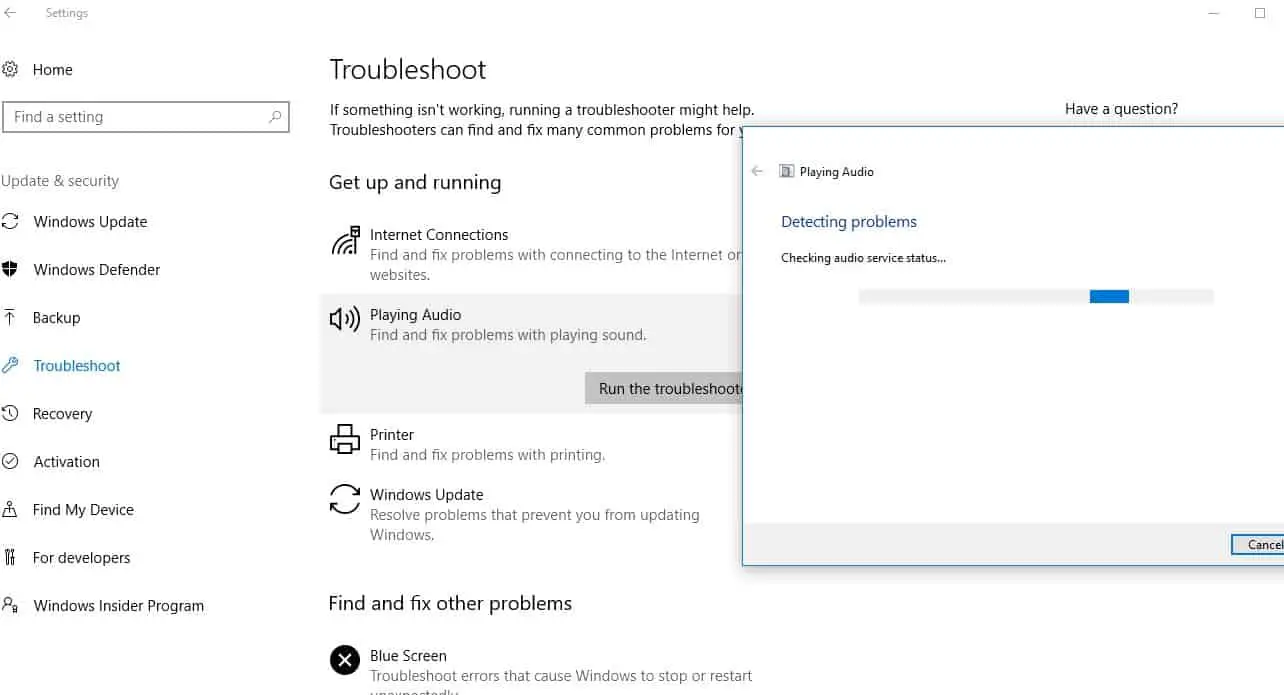
Start de Windows-audioservice opnieuw
Als de audioservice en AudioEndpointbuildert-service om de een of andere reden niet meer worden uitgevoerd, kunt u problemen met het audiogeluid ondervinden op Windows 10.Laten we deze services controleren en opnieuw opstarten.
- Druk op Windows + R, typdiensten.msc,Klik vervolgens op OK,
- Scroll naar beneden en vindWindows Audio-service.
- Klik met de rechtermuisknop op de Windows Audio Service en selecteer Opnieuw opstarten,
- Controleer daarnaast of het opstarttype is ingesteld op automatisch.
- Klik op "Toepassen" en vervolgens op "OK" om de wijzigingen op te slaan.
- naarAudioEndpointbuilder服務Doe hetzelfde Operatie.
- Controleer nu of dit helpt bij het oplossen van audioproblemen met Windows 10.
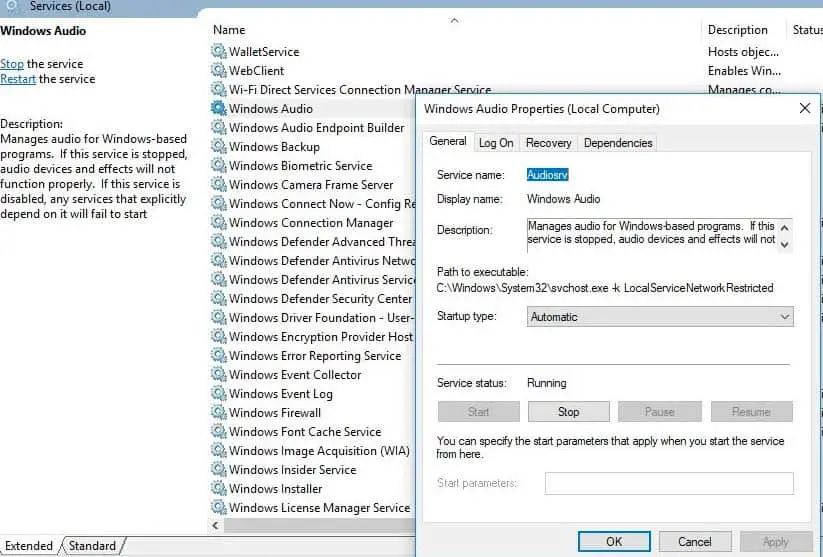
Controleer of het audiostuurprogramma is bijgewerkt
Aangezien de meeste problemen worden veroorzaakt door de incompatibiliteit van audiostuurprogramma's tussen Windows 10 en audiogeluidsapparaten, moet u het audiostuurprogramma controleren en bijwerken dat het probleem het beste voor u kan oplossen.
Audiostuurprogramma bijwerken
- Druk op Windows + X om Apparaatbeheer te selecteren,
- Breid geluids-, video- en gamecontrollers uit,
- Klik met de rechtermuisknop op de geïnstalleerde geluidsdriver en selecteer "Stuurprogramma bijwerken".
- Hiermee wordt de nieuwste audiodriver voor uw pc gecontroleerd,
- Windows (indien beschikbaar) zal het automatisch voor u downloaden en installeren.
- Start Windows opnieuw om de stuurprogramma-update te beïnvloeden, controleer nu of het "audio"-probleem is opgelost.
Installeer het audiostuurprogramma opnieuw
Als Windows het nieuwe stuurprogramma niet kan vinden, zoekt u het stuurprogramma op de website van de fabrikant van het apparaat en volgt u de onderstaande stappen om de audiostuurprogrammasoftware opnieuw te installeren.
- Open de apparaatbeheerder opnieuw,
- Breid geluids-, video- en gamecontrollers uit,
- Klik met de rechtermuisknop op de geïnstalleerde geluidsdriver en selecteer Apparaat verwijderen.
- Wanneer u om bevestiging wordt gevraagd, klikt u op "Ja" en start u Windows opnieuw.
- Download nu de nieuwste audiostuurprogrammasoftware voor uw pc van de website van de fabrikant van het apparaat en installeer deze volgens de instructies.
- Start Windows opnieuw en controleer of dit helpt.
Universele audiodriver installeren
- Als dit niet werkt, probeer danWordt geleverd met Windows的Universeel audiostuurprogramma.Dit is hoe het moet:
- Open Apparaatbeheer, klik met de rechtermuisknop (of houd ingedrukt) op het audiostuurprogramma>
- Selecteer Stuurprogramma bijwerken>Blader op mijn computer naar stuurprogramma's
- Kies Laat me kiezen uit een lijst met apparaatstuurprogramma's op mijn computer,
- Selecteer "High Definition Audio Device", selecteer "Next" en volg de instructies om te installeren.
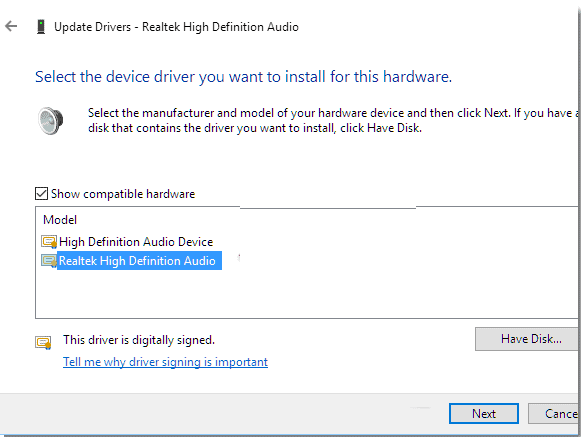
Audioverbetering uitschakelen
Dit is een andere effectieve manier om bijzonder laag geluid op te lossen na de Windows 10-update.
- Selecteer de startknop, typ geluid in het zoekvak,
- Selecteer vervolgens "Sound Control Panel" in de lijst met resultaten.
- Klik op het tabblad "Afspelen" met de rechtermuisknop (of houd ingedrukt) "Standaardapparaat" en selecteer "Eigenschappen".
- Schakel op het tabblad "Verbeteringen" het selectievakje "Alle verbeteringen uitschakelen" in en probeer vervolgens het audioapparaat af te spelen.
- Als dit niet werkt, selecteer dan "Annuleren", selecteer vervolgens op het tabblad "Afspelen" een ander standaardapparaat (indien beschikbaar), schakel het selectievakje "Alle verbeteringen uitschakelen" in en probeer de audio opnieuw af te spelen.
- Doe dit voor elk standaardapparaat.

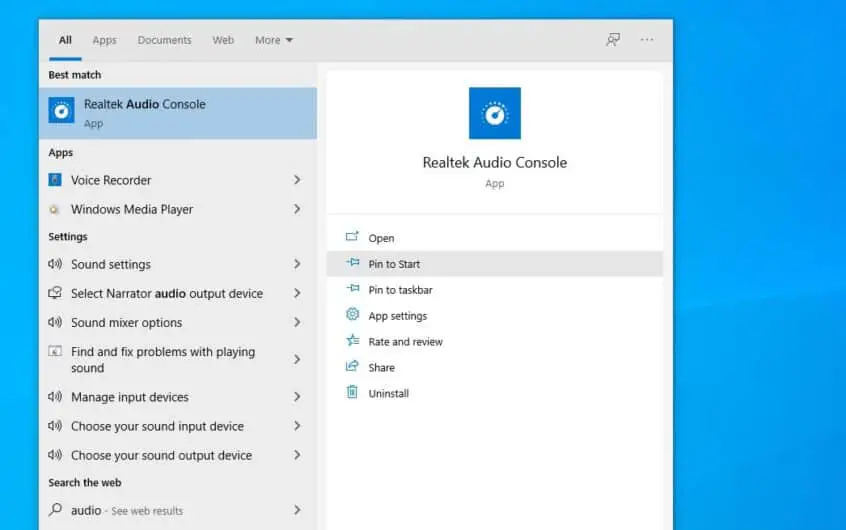




![[Opgelost] Microsoft Store kan geen apps en games downloaden](https://oktechmasters.org/wp-content/uploads/2022/03/30606-Fix-Cant-Download-from-Microsoft-Store.jpg)
![[Opgelost] Microsoft Store kan geen apps downloaden en installeren](https://oktechmasters.org/wp-content/uploads/2022/03/30555-Fix-Microsoft-Store-Not-Installing-Apps.jpg)

